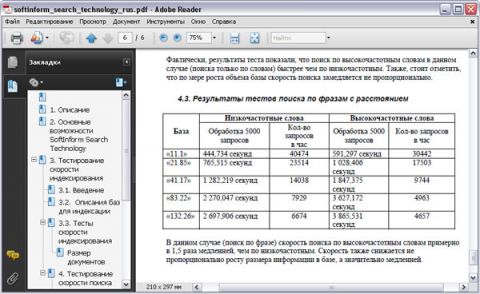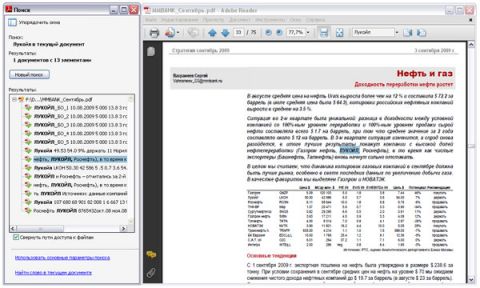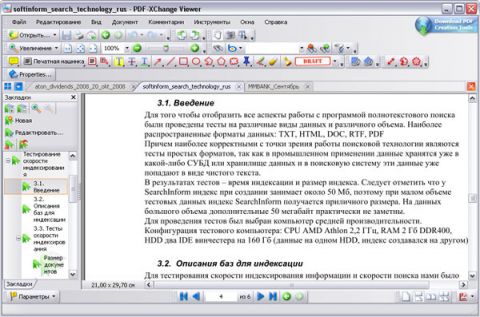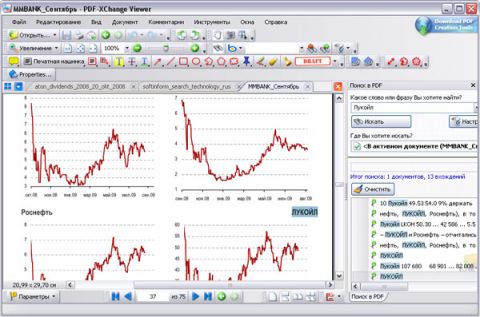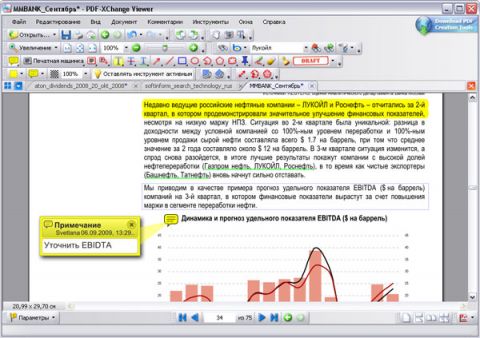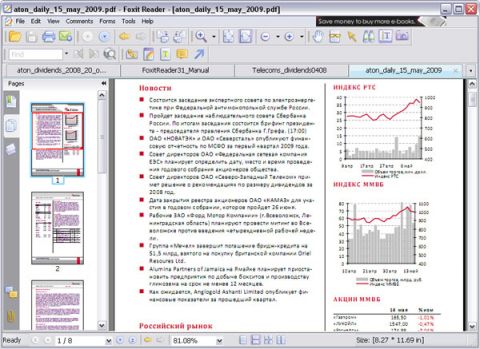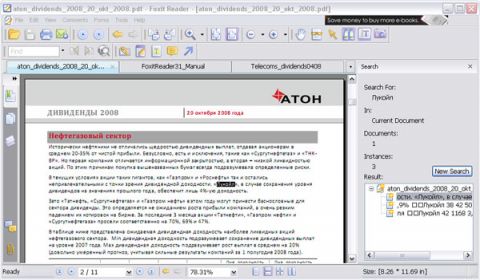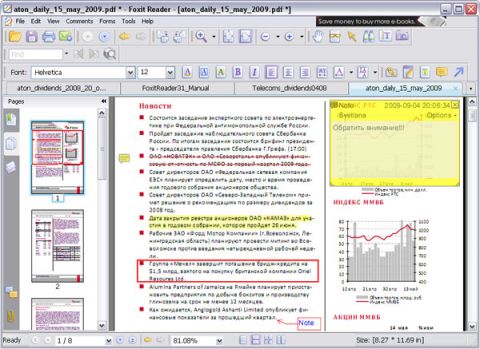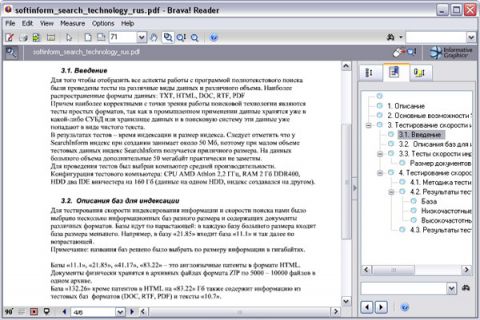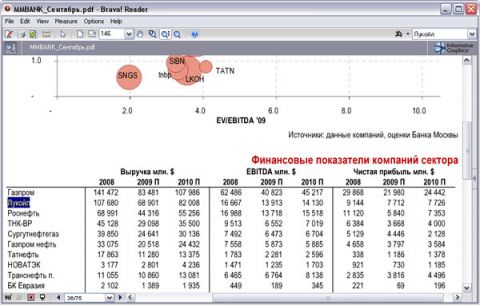Большинство пользователей для просмотра и печати PDF-документов использует бесплатный просмотрщик от компании Adobe - Adobe Reader, который представляет собой своего рода международный стандарт для просмотра PDF-файлов. Спору нет, последняя версия этого продукта работает гораздо шустрее, чем предыдущие и действительно быстро открывает PDF-документы, в чем предыдущие версии замечены не были. При этом она удобна в применении и корректно отображает любые модификации PDF-формата. Однако выбор в пользу данного решения все равно оправдан не для всех пользователей и не во всех ситуациях. Во-первых, Adobe Reader остается весьма требовательным к системным ресурсам и на слабых компьютерах может тормозить (что, впрочем, в отношении версии 9.1 уже менее актуально). Во-вторых, дистрибутив Adobe Reader скромным объемом не отличается, хотя и имеет заметно меньший объем, чем ранее. Однако при нынешних довольно мощных компьютерах и впечатляющих объемах жестких дисков, конечно, не это главное. Главное в том, что рецензирование документов (то есть добавление в них текстовых заметок и выносок, подчеркивание отдельных фраз в тексте, выделение фрагментов формами-примитивами и пр.), что требуется при совместной работе над документами, в Adobe Reader возможно лишь при наличии установленного на компьютере пакета Adobe Acrobat. А это по карману лишь средним и крупным компаниям. В то же время, в ряде альтернативных PDF-просмотрщиков такая функциональность (пусть часто в урезанном, но все же вполне достаточном для широкой аудитории варианте) имеется. Кроме того, часть альтернативных решений умеет загружаться с портативных носителей. А значит, такие решения могут оказаться незаменимыми для просмотра PDF-документов, записанных на внешних USB-дисках или CD/DVD-дисках, на чужом компьютере, ведь PDF-просмотрщика на нем может и не оказаться. Наиболее интересные инструменты для просмотра PDF-документов мы и рассмотрим в этой статье. Adobe Reader 9.1Разработчик: Adobe Systems Incorporated Adobe Reader - традиционное решение для просмотра и печати электронной документации в формате PDF. Может интегрироваться в интернет-браузеры Internet Explorer и Firefox. Поскольку формат PDF разработан компанией Adobe, то и последняя версия Adobe Reader всегда поддерживает все модификации этого формата, а это несомненный плюс. Кроме того, сегодня уже перестала быть актуальной имевшая в предыдущих версиях проблема медленной загрузки в этой программе PDF-документов, что также не может не радовать. Программу (имеется русскоязычная локализация) можно скачать и использовать совершенно бесплатно. Интерфейс Adobe Reader отличается строгостью и элегантностью и, поскольку это решение не включает инструментарий для редактирования и рецензирования документов, то и в окне программы присутствует лишь самый минимум кнопок и панелей. По умолчанию это командное меню и панель инструментов, да и их можно отключить кнопками "F9" и "F8" соответственно. Однако набор кнопок на панели инструментов при необходимости может быть расширен, и дополнительно может быть открыта панель навигации ("Просмотр" > "Панели навигации"), предназначенная для отображения закладок, страниц, слоев и т.д. Программа обеспечивает просмотр PDF-файлов в разных окнах - то есть допускается одновременная работа с несколькими документами, но реализовано это все же не особенно удобно из-за отсутствия поддержки вкладок. При открытии документов, имеющих закладки, панель закладок на автомате не открывается, и открывать ее приходится вручную. Создание пользовательских закладок не предусмотрено. Режим просмотра страницы настраиваем через меню "Просмотр" > "Вид страницы". Выбрать нужный масштаб - не проблема: это можно сделать на панели инструментов с помощью кнопок "Уменьшить/Увеличить" или функции процентного масштабирования, либо через меню "Просмотр" > "Масштаб", где предусмотрены также дополнительные варианты масштабирования - в частности, привязка масштаба по ширине или высоте страницы. Быстрый переход к нужной странице обеспечивается путем указания номера страницы в соответствующем поле панели инструментов. Возможны вращение страниц, а также переключение в режимы полноэкранного просмотра, чтения (в отличие от полноэкранного режима, в режиме чтения остается видимым командное меню) и автоскролинга. Предусмотрено два варианта осуществления поиска. Это простой поиск, запускаемый командой "Редактирование" > "Найти", и расширенный поиск, который активируется через меню "Редактирование" > "Поиск". В первом случае поиск проводится только в рабочем PDF-документе, а результаты выдаются последовательно - друг за другом. Во втором случае поиск также может проводиться в PDF-документах внутри указанной папки (а не только в просматриваемом документе), и при этом разрешается учитывать или не учитывать регистр, искать слова целиком, а также производить поиск в закладках и в комментариях. Выделенные фрагменты текста и выделенные области при просмотре могут копироваться в буфер обмена, проблем с русскоязычным текстом не отмечено. Что касается рецензирования документов, то в Adobe Reader это возможно лишь при наличии установленного на компьютере пакета Adobe Acrobat. Зато в программе предусмотрен функционал для конвертирования PDF-документов в текстовые файлы, реализована поддержка работы с формами (заполнение, распечатка PDF-форм и проверка заполненных PDF-форм в спеллчекере), а также возможность добавления цифровых подписей; последнее - только для PDF-файлов с включенными для Adobe Reader правами использования (в Acrobat - "Дополнительно" > "Расширить функции Adobe Reader"). Предусмотрен функционал для печати PDF-документов (с пометками либо без оных), причем допускается печать отдельных листов и настройка параметров печати. Возможно создание PDF-документов на базе файлов Word, Excel, PowerPoint др. в онлайне через сервис Acrobat.com (требуется регистрация). PDF-XChange Viewer 2.0.42.3Разработчик: Tracker Software Products PDF-XChange Viewer - быстрый и удобный инструмент для просмотра и печати PDF-файлов. Программа представлена в двух версиях: бесплатной PDF-XChange Viewer Free и платной PDF-XChange Viewer PRO. Платная версия обладает расширенными возможностями работы с закладками, редактирования, рецензирования и печати документов и дополнительно позволяет конвертировать изображения и текстовые файлы в PDF-документы. Более подробное сравнение возможностей редакций приводится в опубликованном на сайте документе. В бесплатной версии большинство функций версии PRO могут быть использованы, правда, при сохранении документов в таком случае, на страницы будет добавляться метка "Demo". Обе версии умеют интегрироваться в интернет-браузеры IE и Firefox, позволяя просматривать PDF-документы непосредственно в их окнах. Версию PDF-XChange Viewer Free (имеется русскоязычная локализация) можно скачать с сайта разработчиков и использовать неограниченный период совершенно бесплатно, стоимость версии PDF-XChange Viewer PRO составляет 34,50 долл. Также существует версия PDF XChange Viewer Portable, которая не требует установки и может работать с любого носителя. Интерфейс PDF-XChange Viewer оформлен в современном стиле и очень элегантен. В верхней части окна помимо командного меню находится множество панелей, которые можно отключать, перемещать и перенастраивать в соответствии с собственными предпочтениями. На многих кнопках этих панелей в правом нижнем углу присутствует значок треугольника - это говорит о том, что данный инструмент имеет несколько разновидностей. Помимо этого, в окне может быть открыта боковая панель, предназначенная для отображения закладок, миниатюр страниц и иной дополнительной информации. Эта панель может быть отсоединена, перемещена в любое другое место или скрыта. Программа обеспечивает удобный просмотр PDF-файлов в одном многовкладочном окне - то есть документы загружаются на отдельных вкладках, что очень удобно при работе с большим количеством PDF-файлов. Хотя от многовкладочности можно и отказаться (только стоит ли?), скрыв панель навигации ("Вид" > "Панели навигации"). При наличии в открываемом документе закладок, программа на автомате открывает панель "Закладки". Для удобства навигации допускается создание дополнительных закладок на выделенные фразы (команда "Добавить закладку" из контекстного меню). Просмотр реализован очень удобно. Можно задать режим отображения страниц и установить нужный масштаб (до 6400%), воспользовавшись кнопками "Уменьшить" или "Увеличить", функцией процентного масштабирования либо ползунком масштабирования, а с помощью клавиши "F12" переключиться в режим полноэкранного просмотра. Допускается вращение страниц, имеются инструменты для быстрого перехода на нужную страницу, в начало и конец документа. Предусмотрены два варианта проведения поиска - простой ("Редактирование" > "Найти") с последовательной выдачей результатов и расширенный ("Редактирование" > "Поиск") с отображением всех включений искомого слова внутри активного документа либо любых PDF-файлов из указанной на диске папки в виде списка. При поиске может учитываться либо не учитываться регистр, разрешается также искать точную фразу и учитывать комментарии и закладки. Выделенные фрагменты текста и выделенные области при просмотре могут копироваться в буфер обмена, проблем с русскоязычным текстом не отмечено. В программе предусмотрен очень большой набор инструментов для рецензирования, причем часть из них может использоваться даже в бесплатной версии. К примеру, разрешается выделять цветом либо геометрическими фигурами фрагменты текста, обводить их карандашом, делать пометки к тексту (в виде примечаний, выносок и текстовых комментариев), добавлять статичные штампы, содержащие заранее предусмотренные англоязычные надписи и сопровождающиеся всплывающими заметками, и др. Проблем с кириллицей при рецензировании нами отмечено не было. Что касается редактирования PDF-документов, то большая часть функций этого плана (удаление и вставка страниц, их обрезка, добавление цифровой подписи и др.) работает только в версии PRO. Отрецензированные PDF-документы могут быть сохранены в виде PDF-файлов либо постранично экспортированы в изображения в популярных графических форматах, включая JPEG, PNG, TIFF, BMP и др. Возможна работа с формами, включая их заполнение, сохранение и печать. Реализована полноценная поддержка печати - можно печатать отдельные листы (причем как базового текста, так и отрецензированного) в нужном масштабе, поворачивать их и центрировать. В версии PRO возможно создание PDF-документов. Foxit Reader 3.1Разработчик: FoxIt Software Foxit Reader - компактное и очень быстро работающее решение для просмотра и печати PDF-файлов, которое может функционировать при загрузке с любого носителя. Программа представлена в двух версиях: бесплатной Foxit Reader и платной Foxit Reader Pro Pack. Платная версия обладает всеми возможностями бесплатной и дополнительно позволяет конвертировать PDF-документы в текстовый формат и умеет работать с формами (включая заполнение форм, их проверку в спеллчекере и печать). Кроме того, в ней реализована полноценная поддержка рецензирования документов - в бесплатной версии функции рецензирования также доступны, правда, при сохранении документов в ней на страницы добавляется рекламная информация. Обе версии умеют интегрироваться в интернет-браузеры IE и Firefox, позволяя просматривать PDF-документы непосредственно в его окне. Русскоязычная локализация у последней версии программы отсутствует; у версии 3.0 русификация имеется, однако файл для русскоязычной локализации в дистрибутиве не поставляется - программа предлагает скачать его после выбора в соответствующем меню (Tools > Preferences > Languages). Версию Foxit Reader можно скачать с сайта разработчиков и использовать неограниченный период совершенно бесплатно, стоимость версии Pro Pack составляет 39 долл. Окно программы имеет традиционный для PDF-просмотрщиков интерфейс - вверху командное меню и панель с наиболее часто используемыми инструментами (возможно быстрое скрытие/появление их нажатием клавиш "F9" и "F8" соответственно), слева - навигационная панель для быстрого доступа к страницам, закладкам и слоям. Внизу находится панель Status bar, на которой сосредоточены навигационные средства для быстрого перемещения по документу, изменения его масштаба и режима представления страниц. Foxit Reader обеспечивает удобный просмотр PDF-файлов в одном многовкладочном окне. Если в загружаемом документе имеются закладки, то автоматически открывается панель Bookmarks для быстрой навигации по ним. Возможно создание дополнительных закладок на выделенные фразы (команда "Add Bookmark" из контекстного меню). Параметры просмотра настраиваемы. В частности, можно задать режим отображения страниц и их масштаб (до 6400%), для чего помимо традиционных инструментов масштабирования предусмотрен еще и инструмент Magnifier, представляющий аналог лупы. Имеется функционал для полноэкранного просмотра и автоскроллинга страниц, а также инструментарий для быстрого перехода на нужную страницу, в начало и конец документа. Однако для просмотра файлов с изображениями в форматах JPEG2000/JBIG2 потребуется скачивание и установка соответствующего плагина, который в дистрибутиве программы отсутствует. Поиск реализован в двух вариантах - быстрый поиск внутри активного документа (Tools > "Find Text") и расширенный поиск по тексту с указанием всех включений внутри активного документа либо любых PDF-файлов из указанной на диске папки (Tools > Search). К сожалению, как и в предыдущих версиях, поиск на русском языке строго привязан к регистру - а это означает, что набрав в строке поиска слово со строчной буквы, найти в тексте то же слово с заглавной буквы вам не удастся. Выделенные фрагменты текста и выделенные области при просмотре могут копироваться в буфер обмена, проблем с русскоязычным текстом не наблюдается. Предоставляется большой набор инструментов для рецензирования - можно подчеркивать/зачеркивать отдельные фразы и выделять фрагменты документа полупрозрачными областями и фигурами-примитивами. А также делать пометки к тексту (в виде примечаний, выносок и текстовых комментариев) и вводить новый текст поверх старого, правда, поддержка кириллицы реализована не для всех типов текстовых объектов. Возможно конвертирование PDF-документов в текстовые файлы и работа с формами, включая их создание (через модуль Foxit Form Designer - доступен только в платной версии), заполнение и печать. Возможна проверка заполненных PDF-форм в спеллчекере, но только для английского языка в версии Pro Pack и при условии установки соответствующего дополнения. Реализована полноценная поддержка печати - можно печатать отдельные листы (причем как базового текста, так и отрецензированного), разворачивать их и размещать на странице желаемым образом. Brava! Reader 3.3.0.16Разработчик: Informative Graphics Corp. Brava! Reader - универсальный просмотрщик, позволяющий просматривать не только PDF-документы, но также TIFF, XPS и CSF файлы. Может интегрироваться в интернет-браузеры Netscape 7.2 и Firefox 1.0, 1.5, и 2.0. (потребуется установить дополнительный плагин). Программу (русскоязычная локализация отсутствует) можно скачать и использовать совершенно бесплатно. По умолчанию большую часть окна Brava! Reader занимает рабочая область, однако предусмотрена возможность открытия в правой части окна дополнительной панели, предназначенной для быстрой навигации по документу через страницы либо закладки (команда "View" > "Show Pane" > "Bookmarks"). В верхней части окна программы находится командное меню и панель инструментов, внизу - строка статуса с кнопками для быстрого выполнения ряда операций (перемещения по страницам, вращения документа, переключения его в монохромный режим и др.). Перемещение по страницам организовано традиционно - можно использовать клавиши "Page Up"/"Page Down", кнопки листания, а также указывать конкретный номер страницы в списке страниц документа. Однако новая страница каждый раз подгружается с диска, а это требует времени - то есть все время приходится хоть немного, но ждать, что не вдохновляет. В зависимости от выбранной команды, разные PDF-документы в Brava! Reader открываются в одном (то есть новый документ заменяет предыдущий) либо различных окнах. При этом просмотрщик не обращает внимания на то, есть ли в документе закладки, и в случае наличия таковых, даже не думает открывать панель закладок, однако закладки программа все же распознает и при открытии названной панели вручную, позволяет по ним перемещаться. Возможно создание пользовательских закладок. При просмотре допускается вращение отдельных страниц на 90? и настройка масштабирования через кнопку "Zoom In/Out" либо функцию процентного масштабирования. Можно также изменять масштаб мышью при нажатой правой кнопке в режиме "Zoom Window" (подобный вариант реализован во многих графических программах) и просматривать отдельные фрагменты при сильном увеличении инструментом Magnifier. Открытие документа, его вращение и масштабирование реализовано с применением анимации, что смотрится довольно впечатляюще, однако пользы, понятно, никакой не приносит, да и замедляет работу приложения (впрочем, анимационные эффекты можно и отключить). Имеется встроенный поиск, шустростью не отличающийся, однако искать можно с учетом либо без учета регистра и с указанием направления поиска. При поиске сразу открывается первый результат, для переключения к следующему используется клавиша "F3". Выделенные фрагменты текста и выделенные области несложно скопировать в буфер обмена - за выделение текста для копирования отвечает кнопка "Select", копирование выделенных областей осуществляется с помощью команды Edit > "Copy Region". Из некоторых документов русский текст копируется некорректно. Выделенные области, отдельные страницы документа, равно как и весь документ в целом, можно отправить на печать, а видимый в окне программы фрагмент документа сохранить в виде JPG-изображения.
Теги:
PDF.
Комментарии посетителей
24.12.2009/21:50
kastrulya001
Неплохая подборка, узнал про Brava! Reader 13.01.2010/13:32
VladiKPSS
Adobe Reader Lite намного лучше ! А вообще я пользуюсь СТДУтилитой , хватает ! 26.06.2011/00:25
Petrabus
Странно, как это автор не уделил внимание такой программе, как SumatraPDF. Сейчас актуальна версия 1.6. Весит всего 4.28 Мб, бесплатная, шустрая. Не заметил вторую страницу. Заодно взглянул на дату. Материал просит обновления. Комментарии отключены. С вопросами по статьям обращайтесь в форум.
|
|